ഉള്ളടക്ക പട്ടിക
നിങ്ങൾക്ക് iPhone ഉണ്ടോ? നിങ്ങളുടെ വീട്ടിൽ ഐഫോണുകൾ ഉപയോഗിക്കുന്ന അതിഥികൾ ഉണ്ടെന്ന് കരുതുക - നിങ്ങളുടെ iPhone-ൽ നിന്ന് അവരുടേതിലേക്ക് Wi-Fi പാസ്വേഡുകൾ എങ്ങനെ പങ്കിടാമെന്ന് നിങ്ങൾ അറിയാൻ ആഗ്രഹിച്ചേക്കാം.
രണ്ട് ഐഫോണുകൾക്കിടയിൽ ഒരു വൈഫൈ പാസ്വേഡ് എങ്ങനെ പങ്കിടാം എന്നതിനെ കുറിച്ച് നിങ്ങളെ അറിയിക്കാനാണ് ഈ ലേഖനം ലക്ഷ്യമിടുന്നത്. അതിലുപരിയായി, ഇത് എങ്ങനെ തടസ്സമില്ലാതെ ചെയ്യാമെന്ന് ഞങ്ങൾ നിങ്ങളോട് പറയും. കൂടാതെ, ഒരു വൈഫൈ പാസ്വേഡ് പങ്കിടുന്നതിൽ നിങ്ങൾക്ക് എന്തെങ്കിലും പ്രശ്നങ്ങൾ നേരിടുകയാണെങ്കിൽ, ഞങ്ങളുടെ പക്കൽ ട്രബിൾഷൂട്ടിംഗ് നുറുങ്ങുകൾ ഉണ്ട്, അത് നിങ്ങളെ ഉടൻ തന്നെ വൈഫൈ പാസ്വേഡ് വിജയകരമായി പങ്കിടും.
അതിനാൽ, iPhone-കൾക്കിടയിൽ Wi-Fi പാസ്വേഡ് പങ്കിടലിനെക്കുറിച്ച് എല്ലാം അറിയാൻ വായിക്കുക.
എന്തുകൊണ്ടാണ് നിങ്ങൾ iPhone-ൽ നിന്ന് iPhone-ലേക്ക് WiFi പാസ്വേഡ് പങ്കിടേണ്ടത്
നിങ്ങളുടെ വീട്ടിൽ അതിഥികളുണ്ടെങ്കിൽ അല്ലെങ്കിൽ Wi-Fi ആക്സസ് നൽകാൻ ആഗ്രഹിക്കുന്ന ഒരു ബിസിനസ്സ് നടത്തുമ്പോൾ, നിങ്ങൾ ആഗ്രഹിച്ചേക്കാം വൈഫൈ പാസ്വേഡുകൾ പങ്കിടുന്നത് സജീവമാക്കുന്നതിന്. നിങ്ങൾക്ക് ഒരുപക്ഷേ അത് എഴുതി നിങ്ങളുടെ കുടുംബത്തിനോ സുഹൃത്തുക്കൾക്കോ ഉപഭോക്താക്കൾക്കോ വിശദാംശങ്ങൾ നൽകാം.
എന്നിരുന്നാലും, ഒന്നും വെളിപ്പെടുത്താതെ നിങ്ങളുടെ വൈഫൈ വിശദാംശങ്ങൾ ഡിജിറ്റലായി പങ്കിടുന്നതാണ് കൂടുതൽ നല്ലത്. സൈബർ സുരക്ഷയുടെ കാര്യത്തിൽ ഇത് കൂടുതൽ സുരക്ഷിതവും മികച്ചതുമാണ്. നിങ്ങളുടെ റൂട്ടർ എളുപ്പത്തിൽ ഹാക്ക് ചെയ്യാൻ ആർക്കും കഴിയില്ലെന്ന് ഉറപ്പാക്കാൻ ഇത് സഹായിക്കുന്നു, കൂടാതെ നിങ്ങളുടെ Wi-Fi ആരാണ് ഉപയോഗിക്കേണ്ടതെന്ന് തീരുമാനിക്കുന്നതിനുള്ള കീ നിങ്ങൾ കൈവശം വയ്ക്കുക.
വൈഫൈ പാസ്വേഡുകൾ പങ്കിടുന്നതിൽ അപകടസാധ്യതകൾ ഉൾപ്പെടുന്നു. എന്നാൽ ഈ ലേഖനത്തിൽ വിവരിച്ചിരിക്കുന്ന രീതികൾ ഉപയോഗിച്ച് നിങ്ങൾക്ക് ഈ അപകടസാധ്യതകൾ ഒരു പരിധിവരെയെങ്കിലും കുറയ്ക്കാൻ കഴിയും.
നിങ്ങളുടെ Wi-Fi പാസ്വേഡ് പങ്കിടുന്നതിലെ ചില അപകടസാധ്യതകൾ ഇതാ.പരമ്പരാഗത രീതി:
- നിങ്ങൾ എളുപ്പത്തിൽ ഹാക്ക് ചെയ്യപ്പെടാം.
- നിങ്ങളുടെ Wi-Fi സുരക്ഷയും സ്വകാര്യതയും അപഹരിക്കാം
- ആളുകൾ നിങ്ങളുടെ Wi-Fi ദുരുപയോഗം ചെയ്തേക്കാം
- നിങ്ങളുടെ ഉപകരണങ്ങളെ ബാധിക്കുന്ന ഉദ്ദേശിക്കാത്ത ക്ഷുദ്രവെയർ നിങ്ങളുടെ നെറ്റ്വർക്ക് എടുത്തേക്കാം.
ഈ അപകടസാധ്യതകൾ ഒഴിവാക്കാൻ, നിങ്ങൾ വിശ്വസിക്കുന്ന ആളുകളുമായി മാത്രം നിങ്ങളുടെ Wi-Fi പാസ്വേഡ് പങ്കിടുക. കൂടാതെ, കുടുംബാംഗങ്ങൾക്കും സുഹൃത്തുക്കൾക്കും പ്രത്യേക കണക്ഷൻ നൽകാൻ നിങ്ങൾ ഒരു അതിഥി നെറ്റ്വർക്ക് ഉപയോഗിക്കുകയാണെങ്കിൽ അത് സഹായിക്കും. തീർച്ചയായും, iPhone-ന്റെ പങ്കിടൽ Wi-Fi സവിശേഷത ഉപയോഗിക്കുമ്പോൾ, ഒരേ ഉപകരണ ക്രെഡൻഷ്യലുകളുള്ള അതേ ആളുകൾ കണക്റ്റുചെയ്യാൻ ശ്രമിക്കുമ്പോൾ മാത്രമേ അത് യാന്ത്രികമായി കണക്റ്റുചെയ്യൂ.
iPhone-ന്റെ പുതിയ Wi-Fi പങ്കിടൽ സവിശേഷത എന്താണ്?
ഐഫോണിന്റെ പുതിയ ഷെയർ വൈഫൈ ഫീച്ചർ പ്രതിഭയുടെ ഒരു സ്ട്രോക്ക് ആണ്. പ്രത്യേകിച്ചും നിങ്ങൾക്ക് കുടുംബാംഗങ്ങളും സുഹൃത്തുക്കളും ഉള്ളപ്പോൾ, നിങ്ങളുടെ സങ്കീർണ്ണമായ ആൽഫാന്യൂമെറിക്കൽ പാസ്വേഡ് ഓർത്തെടുക്കാൻ നിങ്ങൾക്ക് ബുദ്ധിമുട്ടായേക്കാം. അതിനാൽ, iOS 11-ഉം അതിനുമുകളിലും ഉള്ള iPhone-കളിലെ ഈ സവിശേഷത, Apple ഉപകരണങ്ങൾക്കിടയിൽ Wi-Fi വിശദാംശങ്ങൾ തടസ്സമില്ലാതെ പങ്കിടാൻ നിങ്ങളെ അനുവദിക്കുന്നു.
ഇത് വിജയകരമായി പ്രവർത്തിക്കാൻ നിങ്ങൾക്ക് സൗകര്യമുണ്ടെന്ന് ഉറപ്പാക്കാൻ ചില കാര്യങ്ങൾ ഇതാ:
- അൺലോക്ക് ചെയ്തതിന് ശേഷം രണ്ട് ഐഫോണുകളും അടുത്തടുത്ത് വയ്ക്കുക
- Wi-Fi ഉറപ്പാക്കുക കൂടാതെ രണ്ട് ഫോണുകൾക്കും ബ്ലൂടൂത്ത് ഓണായിരിക്കുക
- ഒരു ഫോൺ ഇതിനകം വൈഫൈയിലേക്ക് കണക്റ്റ് ചെയ്തിട്ടുണ്ടെന്ന് ഉറപ്പാക്കുക
- രണ്ട് ഫോണുകളിലും ഓരോ ഉപയോക്താവിന്റെയും ആപ്പിൾ ഐഡി സംരക്ഷിച്ചിരിക്കണം
- രണ്ട് iPhone-കളിലും സോഫ്റ്റ്വെയർ അപ്-ടു-ഡേറ്റ് ആണെന്ന് ഉറപ്പാക്കുക
- രണ്ടിലും നിങ്ങൾ iCloud-ലേക്ക് കണക്റ്റ് ചെയ്തിട്ടുണ്ടെന്ന് ഉറപ്പാക്കുകiPhones
നിങ്ങളുടെ Wi-Fi പാസ്വേഡ് ഓർക്കേണ്ട ആവശ്യമില്ല എന്നതാണ് ഈ സവിശേഷതയുടെ പ്രധാന നേട്ടം. മറ്റൊന്ന്, നിങ്ങൾ പാസ്വേഡ് വിശദാംശങ്ങൾ നൽകേണ്ടതില്ല, മുഴുവൻ പ്രക്രിയയും അനായാസമാക്കുന്നു.
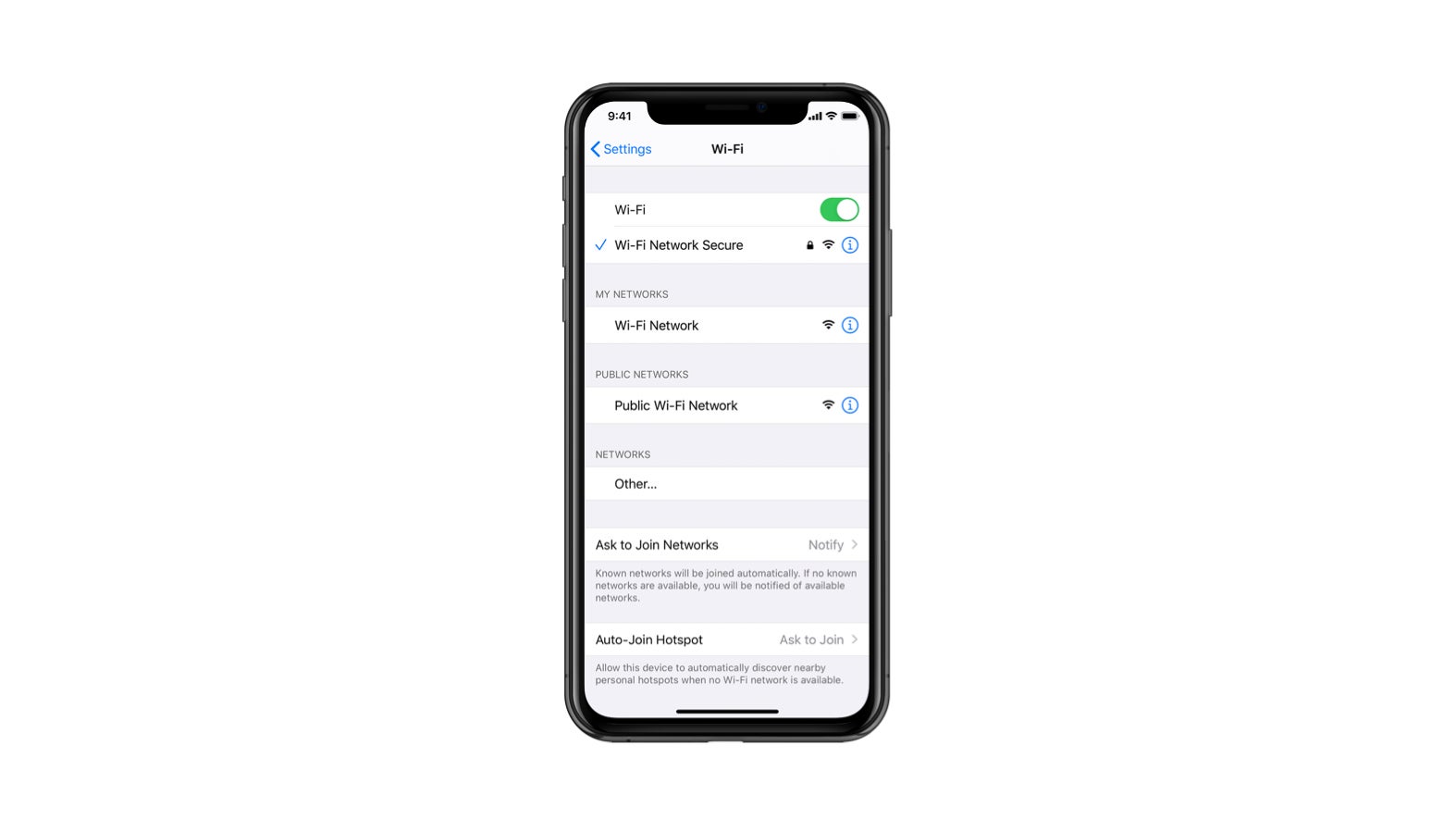
രണ്ട് iPhone-കൾക്കിടയിൽ Wi-Fi പാസ്വേഡുകൾ എങ്ങനെ പങ്കിടാം
നിങ്ങളുടെ Wi-Fi പാസ്വേഡ് iPhone-ൽ നിന്ന് iPhone-ലേക്ക് പങ്കിടുന്നത് എങ്ങനെയെന്ന് അറിയാൻ വായിക്കുക. മുകളിൽ സൂചിപ്പിച്ച തയ്യാറെടുപ്പുകൾ നടത്തിക്കഴിഞ്ഞാൽ, നിങ്ങൾക്ക് ഘട്ടം 1-ൽ നിന്ന് ആരംഭിക്കാം!
ഘട്ടം 1
ആദ്യം, രണ്ട് iPhone-കളും iCloud-ലേക്ക് കണക്റ്റ് ചെയ്തിട്ടുണ്ടെന്ന് ഉറപ്പാക്കുക. ഫോണുകളിൽ പരസ്പരം ആപ്പിൾ ഐഡികൾ സൂക്ഷിക്കുക. അടുത്തതായി, ഒരു iPhone ഇതിനകം തന്നെ Wi-Fi, ബ്ലൂടൂത്ത് എന്നിവയിലേക്ക് കണക്റ്റ് ചെയ്തിട്ടുണ്ടെന്നും രണ്ട് ഫോണുകളും ഒരുമിച്ച് സ്ഥാപിച്ചിട്ടുണ്ടെന്നും ഉറപ്പാക്കുക. ഇതുവരെ Wi-Fi-ലേക്ക് കണക്റ്റ് ചെയ്തിട്ടില്ലാത്ത ഫോണിൽ, പൊതുവായ ക്രമീകരണങ്ങളിലേക്ക് പോയി വൈഫൈ ക്രമീകരണം തുറക്കുക.
ഘട്ടം 2
Wi-Fi ക്രമീകരണങ്ങളിൽ, നിങ്ങൾ ചേരാൻ ആഗ്രഹിക്കുന്ന Wi-Fi പേര് തിരഞ്ഞെടുക്കുക. ഒരു നെറ്റ്വർക്ക് തിരഞ്ഞെടുക്കുക എന്ന പട്ടികയിൽ ഇത് ദൃശ്യമാകും.
ഇതും കാണുക: ഹോളിഡേ ഇൻ ഹോട്ടലുകളിൽ സൗജന്യ വൈഫൈ - സേവന നിലവാരം വ്യത്യസ്തമാണ്ഘട്ടം 3
തിരഞ്ഞെടുത്ത നെറ്റ്വർക്കിൽ ടാപ്പ് ചെയ്തുകഴിഞ്ഞാൽ, എന്റർ പാസ്വേഡ് സ്ക്രീനിലേക്ക് പോകുക. പാസ്വേഡ് ടെക്സ്റ്റ് ബോക്സിന് താഴെ, നിങ്ങൾ ഒരു വിവരണം കാണും. വൈഫൈയുമായി ഇതിനകം കണക്റ്റ് ചെയ്തിരിക്കുന്ന ഐഫോൺ നിലവിലെ ഉപകരണത്തിന് സമീപം കൊണ്ടുവരുന്നതിലൂടെ നിങ്ങൾക്ക് വൈഫൈ നെറ്റ്വർക്ക് ആക്സസ് ചെയ്യാൻ കഴിയുമെന്ന് ഈ വിവരണം പറയുന്നു.
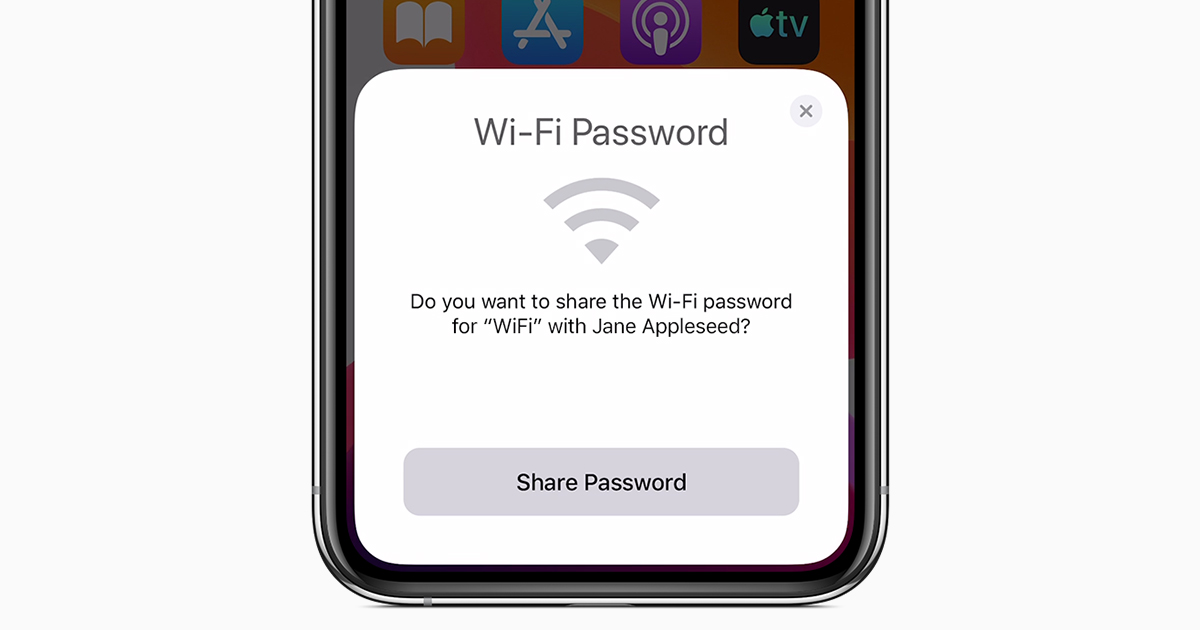
ഘട്ടം 4
കണക്റ്റുചെയ്ത iPhone അൺലോക്ക് ചെയ്ത് കണക്റ്റുചെയ്തിട്ടില്ലാത്ത ഫോണിലേക്ക് അടുപ്പിക്കുക. ബന്ധിപ്പിച്ച ഫോൺ ഹോം സ്ക്രീനിൽ ഒരു സന്ദേശം കാണിക്കും. അത് ചോദിക്കുംകണക്റ്റുചെയ്യാത്ത ഉപകരണവുമായി നിങ്ങളുടെ വൈഫൈ പാസ്വേഡ് പങ്കിടാൻ നിങ്ങൾ ആഗ്രഹിക്കുന്നുവെങ്കിൽ.
നിങ്ങൾ ചെയ്യേണ്ടത് “പാസ്വേഡ് പങ്കിടുക” ടാപ്പ് ചെയ്യുക മാത്രമാണ്. കണക്റ്റുചെയ്തിട്ടില്ലാത്ത ഉപകരണത്തിന് പാസ്വേഡ് ലഭിക്കുകയും നിങ്ങളുടെ Wi-Fi-യിലേക്ക് സ്വയമേവ കണക്റ്റ് ചെയ്യുകയും ചെയ്യും.
ഘട്ടം 5
കണക്റ്റ് ചെയ്ത iPhone-ലെ പ്രോംപ്റ്റിംഗ് സന്ദേശമുള്ള പോപ്പ്അപ്പ് നിങ്ങൾക്ക് നഷ്ടമായാൽ , സമ്മർദ്ദം ചെലുത്തരുത്! നിങ്ങളുടെ ഡിസ്പ്ലേ ഓഫാക്കി വീണ്ടും വീണ്ടും ഓണാക്കേണ്ടതുണ്ട്.
ഇത് പ്രവർത്തിക്കുന്നില്ലെങ്കിൽ എന്ത് ചെയ്യും?
മുകളിലുള്ള ഘട്ടങ്ങൾ നിങ്ങൾ പിന്തുടരുകയും നിങ്ങളുടെ iPhone-കൾക്കിടയിൽ വൈഫൈ പങ്കിടാൻ നിങ്ങൾക്ക് ഇപ്പോഴും കഴിഞ്ഞിട്ടില്ലെങ്കിൽ, പരിഭ്രാന്തരാകരുത്!
കാര്യങ്ങൾ പ്രവർത്തിക്കുന്നതിന് ഈ ട്രബിൾഷൂട്ടിംഗ് നുറുങ്ങുകൾ ഉപയോഗിക്കുക:
- ചിലപ്പോൾ രണ്ട് ഐഫോണുകളും റീബൂട്ട് ചെയ്യുന്നത് പ്രശ്നം പരിഹരിക്കും.
- രണ്ട് ഐഫോണുകളും ഒരു ഡെഡ് സോണിൽ അല്ലെന്നും നിങ്ങൾ കണക്റ്റ് ചെയ്യാൻ ആഗ്രഹിക്കുന്ന Wi-Fi നെറ്റ്വർക്കിന്റെ പരിധിയിലാണെന്നും ഉറപ്പാക്കുക.<6
- നിങ്ങളുടെ Wi-Fi റൂട്ടർ പ്രവർത്തിക്കുന്നുണ്ടോയെന്ന് രണ്ടുതവണ പരിശോധിക്കുക. എല്ലാ ലൈറ്റുകളും പച്ചയായി മിന്നിമറയുന്നുവെന്ന് ഉറപ്പാക്കുക - അവയിലേതെങ്കിലും ചുവപ്പ് നിറത്തിൽ തിളങ്ങുകയാണെങ്കിൽ, അത് ഓഫ് ചെയ്ത് വീണ്ടും ഓണാക്കുക.
- iPhone-ന്റെ സോഫ്റ്റ്വെയർ പരിശോധിക്കുക. Wi-Fi പങ്കിടൽ നന്നായി പ്രവർത്തിക്കുന്നതിന് രണ്ട് ഫോണുകൾക്കും iOS-ന്റെ ഒരേ പതിപ്പ് ഉണ്ടായിരിക്കണം. പൊതു ക്രമീകരണങ്ങളിൽ നിങ്ങളുടെ iPhone-ന്റെ സോഫ്റ്റ്വെയർ അപ്ഡേറ്റിൽ ഇത് പരിശോധിക്കാം.
- നിങ്ങൾ കണക്റ്റുചെയ്യാൻ ശ്രമിക്കുന്ന ഉപകരണം മുമ്പ് നെറ്റ്വർക്ക് ഉപയോഗിച്ചിട്ടുണ്ടെങ്കിൽ, “ഈ നെറ്റ്വർക്ക് മറക്കുക” ഓപ്ഷൻ ഉപയോഗിച്ച് മുകളിലുള്ള ഘട്ടങ്ങൾ ആവർത്തിക്കുക.
- നെറ്റ്വർക്ക് പ്രശ്നങ്ങൾ നിലനിൽക്കുകയാണെങ്കിൽ, നിങ്ങളുടെ നെറ്റ്വർക്ക് ക്രമീകരണങ്ങൾ പുനഃസജ്ജമാക്കുക. ഇത് നിങ്ങളുടെ എല്ലാം മായ്ക്കുമെന്നതിനാൽ ഇത് അവസാന ആശ്രയമായിരിക്കണംWi-Fi വിശദാംശങ്ങൾ, VPN, APN ക്രമീകരണങ്ങൾ, നിങ്ങളുടെ ഫോണിലെ സെല്ലുലാർ ക്രമീകരണങ്ങൾ.
പതിവുചോദ്യങ്ങൾ
iPhone-ലെ Wi-Fi പങ്കിടലുമായി ബന്ധപ്പെട്ട് പതിവായി ചോദിക്കുന്ന ചില ചോദ്യങ്ങൾ ഇതാ.
ഒരു iPhone-നും iPad-നും ഇടയിൽ Wi-Fi പാസ്വേഡുകൾ പങ്കിടുന്നത് സാധ്യമാണോ?
ഇതിനുള്ള ഉത്തരം അതെ എന്നാണ്. ഒരു iPhone-നും iPad-നും ഇടയിൽ Wi-Fi പങ്കിടൽ ചെയ്യാൻ കഴിയും, കാരണം രണ്ടും Apple ഉപകരണങ്ങളാണ്. ഒരു iPhone-നും iPad-നും ഇടയിൽ Wi-Fi വിശദാംശങ്ങൾ പങ്കിടാൻ മുകളിൽ വിവരിച്ച ഘട്ടങ്ങൾ നിങ്ങൾ ഉപയോഗിക്കുന്നു.
iPhone-നും Android-നും ഇടയിൽ Wi-Password പങ്കിടാൻ കഴിയുമോ?
അതെ എന്നതാണ് ഹ്രസ്വമായ ഉത്തരം. എന്നിരുന്നാലും, Android ഉപകരണങ്ങൾ വ്യത്യസ്ത സോഫ്റ്റ്വെയറുകൾ ഉപയോഗിക്കുന്നതിനാൽ iPhone-ഉം Android ഉപകരണവും തമ്മിൽ Wi-Fi പാസ്വേഡുകൾ പങ്കിടുന്നതിനുള്ള ഘട്ടങ്ങൾ വ്യത്യസ്തമാണ്. ആദ്യം, നിങ്ങളുടെ Wi-Fi റൂട്ടറിനായി ഒരു QR കോഡ് സൃഷ്ടിക്കാൻ നിങ്ങൾ ഒരു QR കോഡ് ജനറേറ്റർ ഉപയോഗിക്കേണ്ടതുണ്ട്.
ഇതും കാണുക: ഹണിവെൽ ലിറിക് റൗണ്ട് വൈഫൈ തെർമോസ്റ്റാറ്റിനെ കുറിച്ച് എല്ലാംനിങ്ങൾ QR കോഡ് സൃഷ്ടിച്ചുകഴിഞ്ഞാൽ, നിങ്ങളുടെ iPhone-ൽ കോഡ് തുറക്കുക, Android ഉപയോക്താവിന് അത് സ്കാൻ ചെയ്യാൻ കഴിയും. തുടർന്ന്, അത് സ്കാൻ ചെയ്യാൻ Android ക്യാമറയോ QR കോഡ് സ്കാനർ ആപ്പോ ഉപയോഗിക്കുക. വിജയിച്ചുകഴിഞ്ഞാൽ, നിങ്ങൾ വൈഫൈ നെറ്റ്വർക്കിലേക്ക് വിജയകരമായി കണക്റ്റ് ചെയ്തതായി പ്രസ്താവിക്കുന്ന ഒരു സന്ദേശം നിങ്ങൾക്ക് ലഭിക്കും.
നിങ്ങൾക്ക് MacBooks-നും iPhone-നും ഇടയിൽ Wi-Fi പങ്കിടാൻ കഴിയുമോ?
അതെ. രണ്ടും ആപ്പിൾ ഉപകരണങ്ങളാണ്, ഇത് തടസ്സമില്ലാത്ത ഫയൽ കൈമാറ്റത്തിനും ഡാറ്റ പങ്കിടലിനും അനുവദിക്കുന്നു. ആദ്യം, നിങ്ങളുടെ MacBook Wi-Fi-യുമായി ബന്ധിപ്പിച്ചിട്ടുണ്ടെന്ന് ഉറപ്പുവരുത്തുകയും iPhone അടുത്ത് കൊണ്ടുവരികയും വേണം. മാക്ബുക്ക് ഓണാക്കിയിരിക്കുന്ന അതേ വൈഫൈ നെറ്റ്വർക്ക് തിരഞ്ഞെടുക്കുകനിങ്ങളുടെ iPhone. നിങ്ങളുടെ iPhone-മായി Wi-Fi പാസ്വേഡ് പങ്കിടാൻ പ്രേരിപ്പിക്കുന്ന ഒരു സന്ദേശം നിങ്ങളുടെ MacBook-ൽ ലഭിക്കും. പങ്കിടൽ ബട്ടൺ ടാപ്പുചെയ്യുക.
ഇത് പ്രവർത്തിക്കുന്നതിന് നിങ്ങളുടെ MacBook-ൽ MacOS High Sierra അല്ലെങ്കിൽ ഉയർന്നത് ഉണ്ടെന്ന് ഉറപ്പാക്കേണ്ടതുണ്ട്.
Wi-Fi പങ്കിടൽ സുരക്ഷിതമാണോ?
വ്യക്തിയെ വിശ്വസിക്കുന്നുവെങ്കിൽ മാത്രമേ നിങ്ങൾ വൈഫൈ പങ്കിടൽ നടത്താവൂ. Wi-Fi വിശദാംശങ്ങൾ അനാവശ്യമായി പങ്കിടുന്നത് ഒഴിവാക്കുന്നതാണ് നല്ലത്, കാരണം ഇത് സുരക്ഷയ്ക്കും സ്വകാര്യതയ്ക്കും ഭീഷണിയാകാൻ നിങ്ങളെ സഹായിക്കും.
സംഗ്രഹം
ഐഫോണുകൾക്കിടയിൽ വൈഫൈ പങ്കിടൽ എളുപ്പമാണ്. ഈ വൈഫൈ ഷെയർ ഫീച്ചറിലൂടെ സങ്കീർണ്ണമായ പാസ്വേഡുകൾ ഓർത്തുവയ്ക്കാനും ടൈപ്പ് ചെയ്യാനും നിങ്ങൾക്ക് ബുദ്ധിമുട്ട് ആവശ്യമില്ല.
എന്നിരുന്നാലും, നിങ്ങളുടെ Wi-Fi വിശദാംശങ്ങൾ പങ്കിടാൻ തിരഞ്ഞെടുക്കുമ്പോൾ ശ്രദ്ധിക്കുക, കാരണം നെറ്റ്വർക്ക് വിവരങ്ങൾ പങ്കിടുന്നത് എല്ലായ്പ്പോഴും അപകടസാധ്യതകൾ ഉൾക്കൊള്ളുന്നു. iOS 11-ഉം അതിനുമുകളിലുള്ളതുമായ ഏത് iPhone-നും ഈ ലേഖനത്തിൽ വിവരിച്ചിരിക്കുന്ന ഘട്ടങ്ങൾ നിങ്ങൾക്ക് ഉപയോഗിക്കാം.


